Das Betriebssystem deutlich stabiler und eine wesentlich einfachere Einrichtung. Seit der ersten Vorstellung hat Microsoft am Betriebssystem Windows 10 IoT Core für embedded Systeme weiter geschraubt. Aber was ist das eigentlich, dieses Windows 10 IoT?
Zuerst einmal ist dieses Betriebssystem das kompakteste Windows 10, das es aktuell gibt. Es wurde speziell für Anwendungen entwickelt, bei denen kleine Systeme miteinander verbunden werden sollen, also das klassische Internet of Things. Zum Unterschied von vollwertigen PCs können (oder müssen) Anwendungen für IoT oft direkt mit der Hardware interagieren. Sei es um einen Bewegungsmelder zu erkennen, Lichter an oder aus zu schalten oder einen Sensorwert einzulesen.
Windows 10 IoT wird standardmäßig ohne Desktop oder Anwendungen installiert, eben weil der Kern schlank sein soll. Aber es werden schon Teiber für LCDs – auch mit Touchscreen – mitgeliefert. Das macht die Applikationsentwicklung deutlich einfacher. Zudem gibt es eine riesige Fülle von Tools und Add-Ons, viele davon gratis. Apropos: Neben Windows 10 IoT selbst ist auch die Entwicklungsumgebung Visual Studio für Einzelpersonen.
Eine gute Basis also, um sich mit diesem Betriebssystem einmal zu beschäftigen. Zum Start benötigt man nicht viel. Ein unterstützter Single Board Computer (SBC), eine MicroSD-Karte und ein Netzteil. Ich startete meine Experimente mit einem Raspberry Pi 3 mit LCD und Touchscreen. Diese Teile gibt es bei vielen Händlern recht günstig.
Als ersten Schritt muss man das Betriebssystem auf eine MicroSD-Karte bringen. Der Raspberry hat nämlich nur einen einfachen Bootloader fes an Bord, der dieses Kartenimage laden kann. Dafür lädt man sich von der Microsoft Seite das IoT Dashboard runter, legt eine MicroSD-Karte in seinen Kartenleser und startet das Dashboard.
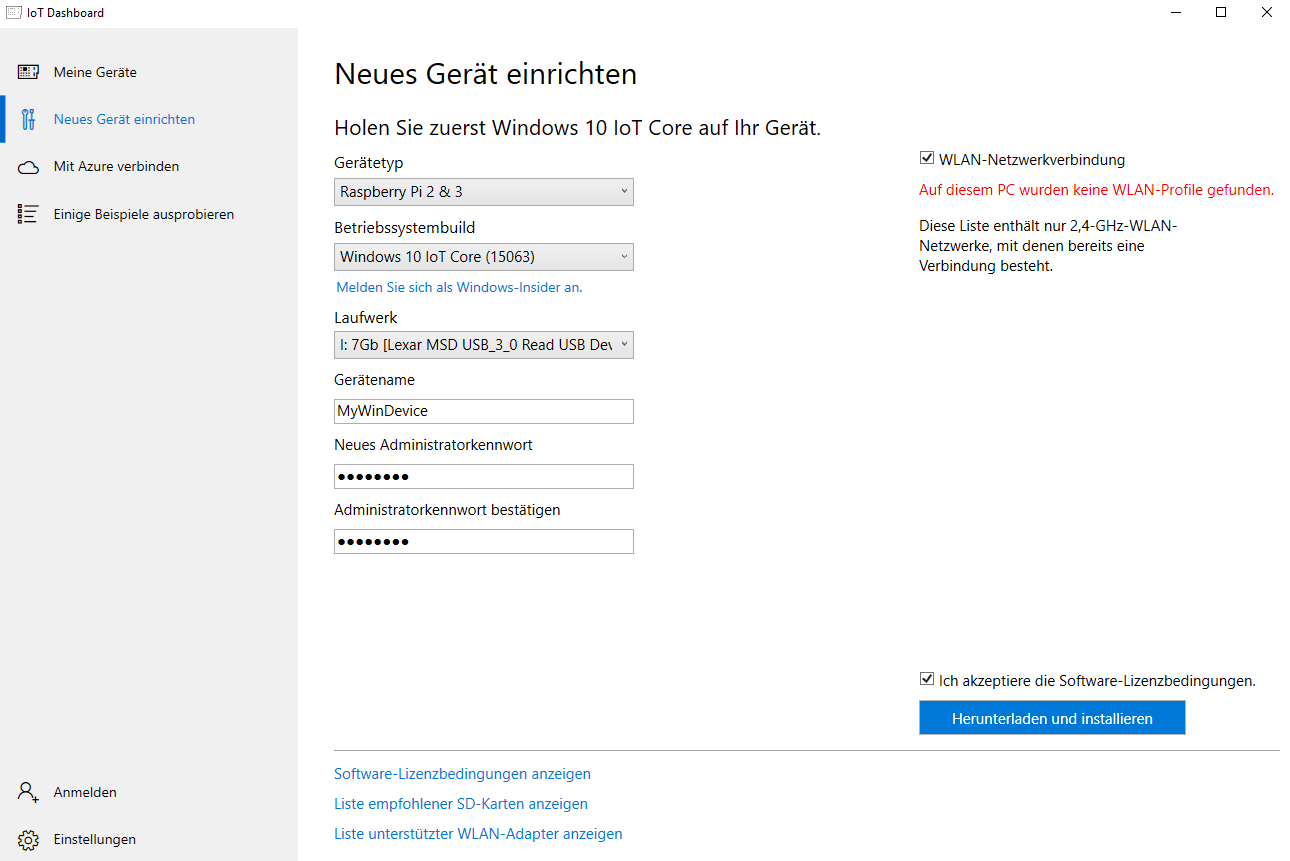
Die Speicherkarte wird automatisch erkannt. Die einzige benötigte Information ist der Gerätename für den SBC und das Kennwort für den Administrator. Letzteres ist erforderlich um über das Netzwerk Kontakt zum SBC aufzunehmen.
Schliesslich reicht ein Klick auf „Herunterladen und installieren“ um das Kartenimage fertig zu stellen. Übrigens bleibt das heruntergeladene Image im Cache des PC, muss also nicht jedes weitere mal neu geladen werden. Damit ist unser Windows 10 IoT schon fertig. Also die MicroSD-Karte raus aus dem Leser, rein in den Raspberry Pi 3, LCD und Netzteil anschließen und einschalten. Nach dem vom PC her bekannten Bootschirm (das Windows Logo und die im Kreis laufenden Punkte) zeigt das LCD den Startschirm.
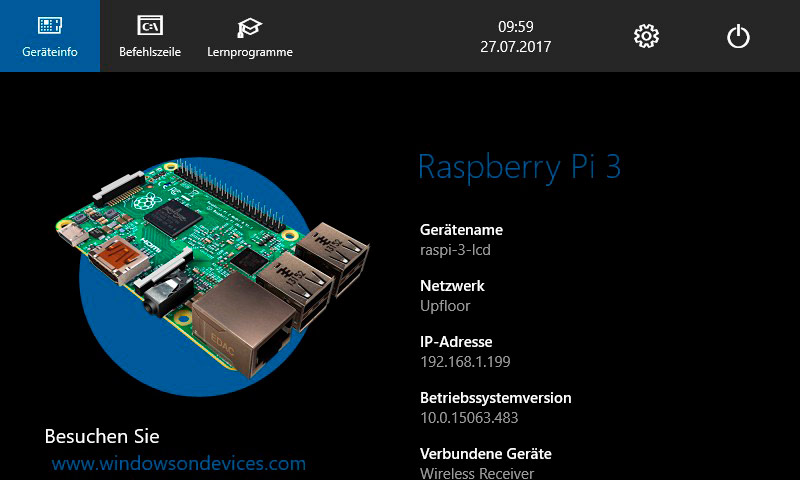
Das Schöne ist, dass ab hier bereit der Touchscreen, USB-Maus und Tastatur funktionieren, ebenso das Netzwerk (mit DHCP) und über die Einstellungen kann man Bluetooth-Geräte koppeln. Gibt man im Internetbrowser die IP-Adresse des SBC mit dem Port 8080 ein, dann kommt man zur detaillierten Gerätekonfiguration.
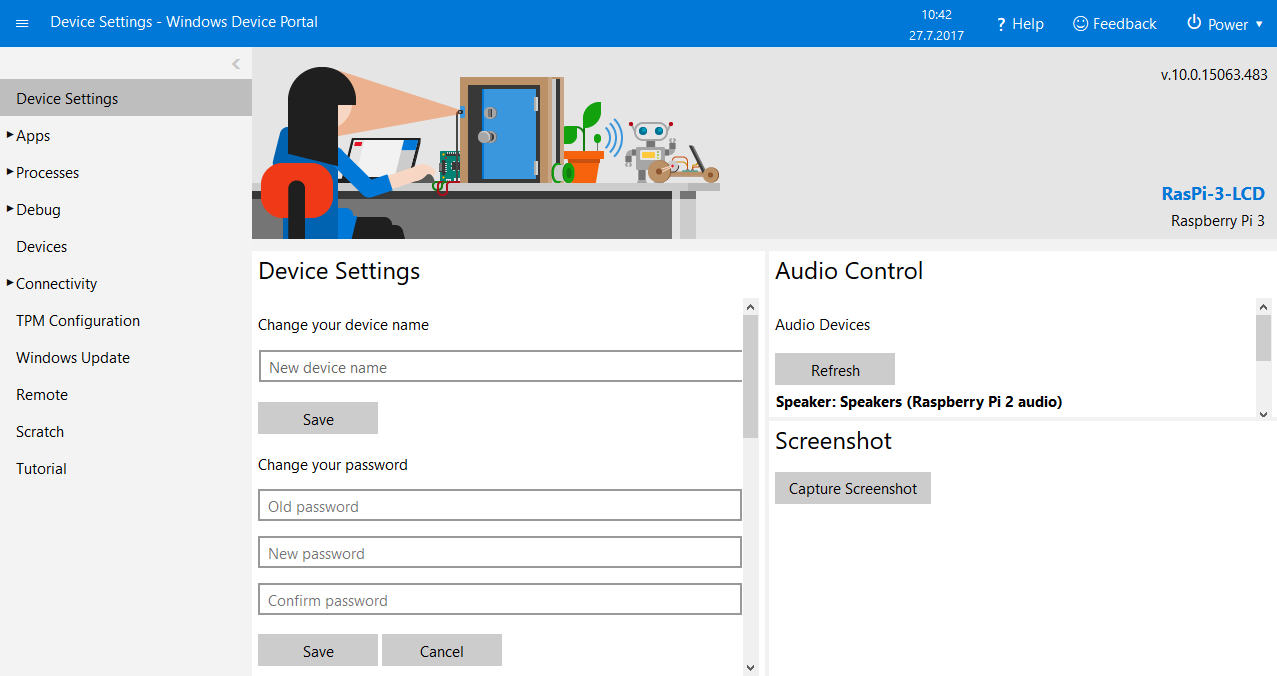
So einfach ist die erste Inbetriebnahme von Windows 10 IoT auf einem Raspberry. Hat man alles auf seinem Tisch liegen, dann ist das in 10 Minuten erledigt. Die nächsten Schritte sind die Installation von Visual Studio und die Entwicklung eigener Anwendungen.
